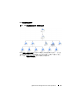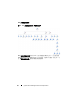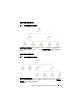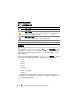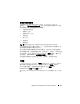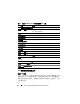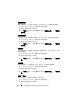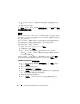Users Guide
了解 Dell Server Management Pack Suite Operations 37
1
在
Operations
主控台中,導覽至圖表檢視。
2
展開圖表,並選取需要的
Dell
系統。
3
在
「動作」
窗格中的
「
Dell Windows
伺服器工作」
下,按一下
「清
除
ESM
記錄」
。將顯示
「執行工作」
視窗。
4
按一下
「執行」
,以清除所選裝置的
ESM
記錄。
執行清除 ESM 記錄工作時,工作執行螢幕顯示工作起始結果,不會顯示
工作的執行結果。例如,即使 ESM 記錄未清除,但執行螢幕仍會顯示成
功結果。這表示清除 ESM 記錄工作啟動是成功的。
啟動 Server Administrator
1
在
Operations
主控台中,導覽至
Dell
圖表檢視。
2
展開圖表,並選取需要的
Dell
系統。
3
在
「動作」
窗格中的
「
Dell Windows
伺服器工作」
下,按一下
「啟
動
Server Administrator
」
。
註: 您可以從圖表檢視、狀態檢視或警示檢視執行啟動 Server Administrator
和清除 ESM 記錄的工作。
註: Dell 管理組件工作啟動 Internet Explorer 中的遠端主控台。
檢視電源狀態
檢查系統的整體電源狀態。您可以檢查電源狀態,並透過 IPMI 外殼支援
電源控制工作。
1
在
Operations
主控台中,導覽至
Dell
圖表檢視。
2
展開並選取需要的
Dell
系統。
3
在
「動作」
窗格中,選取
「
Dell Windows
伺服器工作」
→
「檢查電
源狀態」
。
重新啟動電源
支援您關閉電源,及稍後重新開啟電源。您可以使用此工作重新啟動伺服
器。
1
在
Operations
主控台中,導覽至
Dell
圖表檢視。
2
展開並選取需要的
Dell
系統。
3
在
「動作」
窗格中,選取
「
Dell Windows
伺服器工作」
→
「重新啟
動電源」
。